Как установить подсистему Linux, Ubuntu для Windows 10
В качестве операционной системы Linux, предлагает впечатляющую стабильность, потрясающую поддержку с открытым исходным кодом и невероятный набор мощных инструментов администрирования. Хотя Windows 10 может предложить поддержку некоторых из этих вещей, нет ничего похожего на использование оболочки bash для управления локальными и сетевыми компьютерами. До недавнего времени запуск bash на Windows требовал Cygwin или эквивалент.
В последних версиях Windows 10, Microsoft разрешила пользователям устанавливать бета-версию оболочки bash через Ubuntu. С обновлением Fall Creators Update 1709, пользователи теперь могут установить подсистему Windows для Linux (WSL). С WSL вы можете запускать мощные команды оболочки через настоящую оболочку bash , управлять несколькими дистрибутивами и даже устанавливать пакеты и приложения командной строки Linux apt-get .
Что такое подсистема Windows для Linux?
Подсистема Windows для Linux - это урезанная версия Linux, которая работает в Windows 10. Вы устанавливаете части полного дистрибутива Linux, вы не получаете рабочую среду или оконный менеджер, с которым ассоциируется настольный Linux. Вы не будете перезаписывать файлы Windows 10, и вам не нужна двойная загрузка вашей системы.
Не разочаровывайтесь. Вместо того, чтобы получать графический интерфейс, вы получаете самую мощную и полезную часть Linux: интерфейс командной строки. С помощью этого инструмента вы можете управлять глубокими функциональными возможностями вашей системы, используя команды bash и приложения командной строки из Linux. Windows Subsystem для Linux позволяет пользователям запускать bash команды, как grep, sed и awk, а также bash сценариев и Linux приложений командной строки, как Vim, Emacs и tmux. Вы также получите доступ к таким языкам, как Javascript и node.js, Ruby, Python и C / C +, а также такие сервисы, как sshd, MySQL, Apache и lighttpd. И если установка не идет с тем, что вы хотите, вы можете установить пакеты Linux с помощью apt-get диспетчера пакетов.
Включение подсистемы Windows для Linux в Windows 10
Полная версия подсистемы Windows для Linux доступна только для обновлений Fall Creators (1709, сборка 16215 и более поздних версий). С этим обновлением Windows вы можете фактически установить подсистему Windows для Linux из Windows Store. Вам просто нужно сделать некоторую подготовку в PowerShell. Выполните по порядку три пункта. Документация подсистемы Windows для Linux на сайте microsoft .
1. Включите подсистему в PowerShell
- Запустите PowerShell от имени администратора.
- Введите или скопируйте следующую команду в окно PowerShell. Нажмите Y , затем Enter и перезагрузите компьютер при появлении запроса. Ваш компьютер будет перезагружен мгновенно, поэтому обязательно сохраните любую работу заранее.
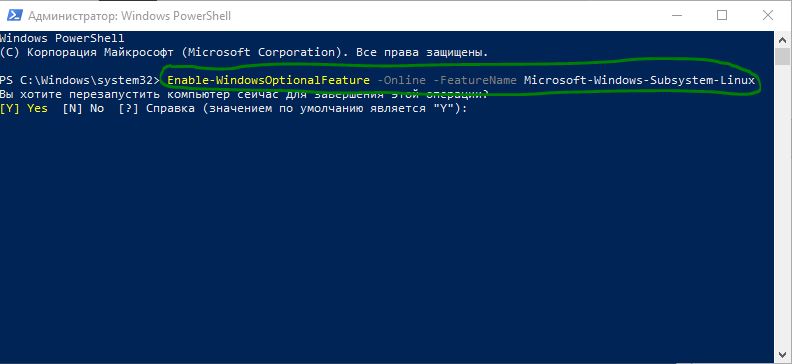
2. Установите дистрибутив Linux или Ubuntu из Windows Store
- Перейдите в магазин Windows и выберите дистрибутив Linux, который вы хотите установить. На момент написания этого руководства, для установки доступны три дистрибутива Linux, включая Ubuntu .

- Нажмите кнопку "Получить ", чтобы загрузить дистрибутив.

3. Запуск дистрибутива
- После скачивания, нажмите "Запустить " или в поиске windows наберите ubuntu.
- Как только откроется окно, дождитесь завершения процесса установки.
- Создайте свое имя пользователя и пароль UNIX. Это может отличаться от текущего имени пользователя и пароля Windows и не иметь отношения к вашему существующему имени и паролю.
- Если вдруг у вас запуск Ubuntu завершается ошибкой 0x8000000d
, то запустите PowerShell и введите еще раз команду, а потом пробуйте запустить приложение ubuntu еще раз.
Enable-WindowsOptionalFeature -Online -FeatureName Microsoft-Windows-Subsystem-Linux










